C'est un coup de maître d'Apple pour cacher les informations sensibles de sa carte Apple Card physique. Par conséquent, pour une utilisation manuelle de votre numéro de carte Apple, lisez cet article pour savoir comment voir votre numéro de carte sur votre portefeuille Apple.
Une carte de crédit physique contient toutes les informations dont vous avez besoin pour effectuer des paiements sur la carte elle-même. C'est une véritable faille de sécurité de la part des émetteurs de cartes.
Si vous n'avez pas activé l'authentification à deux facteurs (2FA) sur votre carte de crédit, quiconque met la main sur votre carte peut effectuer des achats non approuvés. De plus, il faut du temps pour signaler et bloquer une carte de crédit perdue.
Étant donné qu'Apple est une entreprise obsédée par la sécurité, elle innove constamment des produits uniques hautement sécurisés. L'un de ces produits d'Apple est son programme Apple Card.
La carte Apple Card en titane a un look élégant. Il ne contient que votre nom, le nom de la banque émettrice, le logo Apple et (
Europay, Mastercard et Visa) Puce EMV. Ensuite, comment saisir le numéro de carte, le code de sécurité et l'expiration sur les plateformes de paiement marchandes qui n'acceptent pas Apple Pay ?C'est simple! Vous pouvez afficher les informations de la carte à partir d'un appareil Apple compatible. Mais vous ne savez pas ou avez oublié comment voir les numéros de carte sur votre portefeuille Apple? Pas de soucis! Retrouvez toutes les méthodes efficaces ici.
Comment voir les numéros de carte sur Apple Wallet
Vos appareils Apple vous offrent un environnement hautement sécurisé pour afficher et utiliser les informations secrètes sur votre carte Apple, telles que le numéro de carte, l'expiration, le réseau et le code de sécurité.
Vous pouvez essayer les méthodes suivantes pour voir le numéro de carte sur Apple Wallet. Ces instructions sont également valables pour les cartes virtuelles Apple Pay.
1. Voir le numéro de carte sur Apple Wallet: iPhone
- Ouvrez le Portefeuille Apple application de Écran d'accueil ou Bibliothèque d'applications.
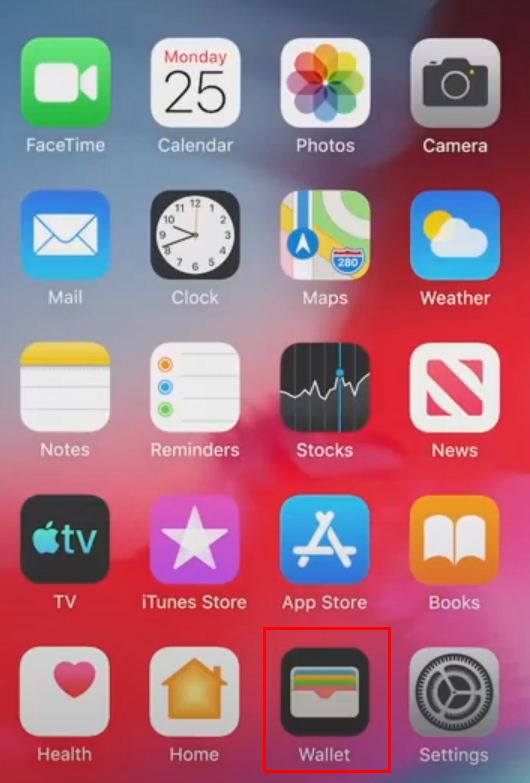
- Vous verrez toutes les cartes de crédit, cartes de débit, identifiants d'État, cartes de transport en commun, etc.
- Trouvez le Carte Apple dans cette liste et appuyez dessus.
- Appuyez sur le menu à trois points en haut de la carte.
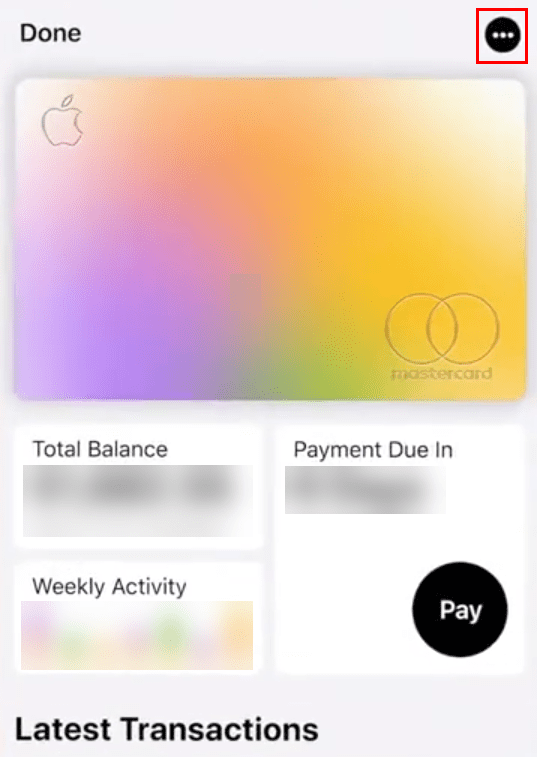
- Sur le Écran de la carte Apple, vous verrez soit le Informations sur la carte menu ou une icône d'une petite carte avec le numéro 123. Appuyez sur l'un d'entre eux.
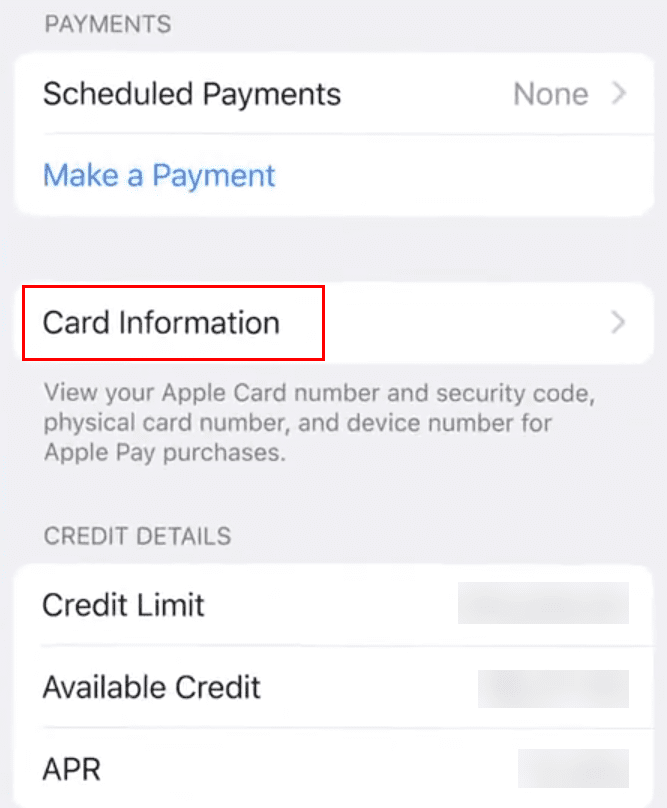
- Maintenant, vous devez authentifier l'action d'affichage du numéro de carte virtuelle par l'iPhone via Identification faciale ou Code d'accès.
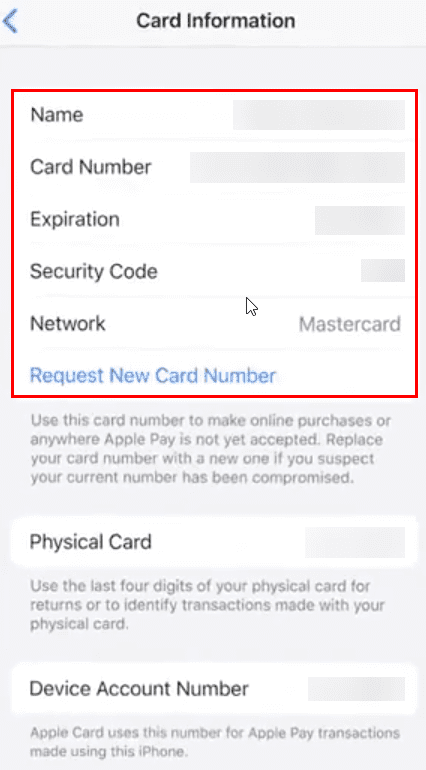
- Une fois authentifié, vous pouvez voir toutes les informations dont vous avez besoin pour payer manuellement avec Apple Card.
Si vous ne voyez pas l'option, vous n'avez probablement pas mis à jour votre iPhone depuis longtemps. Aller à Paramètres > Général > Mise à jour logicielle pour mettre à jour l'appareil vers sa dernière version iOS.
2. Voir le numéro de carte sur Apple Wallet: Apple Watch
Vous avez également accès aux informations sécurisées de votre Apple Card depuis votre Apple Watch. Suivez ces étapes pour trouver les informations de la carte Apple :
- Trouvez le Application de portefeuille Sur ton Montre Apple et ouvrez-le.
- Faites défiler jusqu'à ce que vous trouviez votre Carte Apple ou Carte Apple Pay. Appuyez dessus.
- Vous devriez voir un Informations sur la carte menus ici. Sélectionnez-le.
- Tapez votre Code d'accès Apple Watch.
- Vous devriez maintenant voir le numéro de carte Apple Card ou Apple Pay.
3. Voir le numéro de carte sur Apple Wallet: iPad
Sur un iPad, vous pouvez essayer les instructions suivantes :
- Sur ton iPad d'Apple, ouvrez le Paramètres application.
- Sur le côté gauche, faites défiler vers le bas jusqu'à ce que vous trouviez Portefeuille et Apple Pay.
- Sous le Cartes de paiement menu, vous devriez voir toutes les cartes actives.
- Robinet Carte Apple Pay ou Carte Apple.
- Sur l'écran suivant, vous verrez le Info languette. Appuyez dessus.
- Sélectionner Informations sur la carte et authentifier l'action via Code d'accès, Identification faciale, ou ID tactile.
- Le numéro de carte, le code de sécurité et l'expiration devraient maintenant être devant vous.
Comment obtenir le numéro de carte d'Apple Pay ?
Vous ne pouvez voir les informations sécurisées de votre carte Apple Card et Apple Pay que sur l'application Apple Wallet. Il ne vous permettra pas de voir les données sécurisées pour les autres cartes de débit ou de crédit que vous obtenez des canaux bancaires conventionnels.
C'est pour protéger votre sécurité et conformément aux normes PCI et DSS. Si vous avez besoin de voir les détails de carte pour ces cartes de crédit ou de débit tierces, vous devez plutôt vérifier les cartes physiques.
Comment voir les numéros de carte sur Apple Wallet: derniers mots
Vous savez maintenant comment trouver les détails de la carte sur l'application Apple Wallet pour votre carte virtuelle Apple Pay et votre carte Apple en titane physique de Mastercard.
Si vous connaissez d'autres conseils pour obtenir un numéro de carte auprès d'Apple Pay ou d'Apple Wallet, mentionnez-le dans la zone de commentaire ci-dessous.
Ensuite, un guide simple pour apprendre comment utiliser Apple Pay.